AutoML Vision Object Detection では、インポートしたトレーニング画像に 3 つの方法でアノテーションを付けることができます。
- .csv インポート ファイルのラベル付き境界ボックスを使用して、トレーニング画像にラベル付きの境界ボックスを指定する。
- .csv ファイル内のアノテーションなしの画像を使用し、UI で画像にアノテーションを付ける。
- Google のヒューマン ラベリング サービスを利用して、手動でのアノテーションの追加をリクエストする。
.csv ファイルにある画像のラベルと境界ボックスの詳細については、トレーニング データの準備をご覧ください。
コマンドラインで画像にアノテーションを追加する
現在、AutoML API でラベルを付ける方法はありません。
ヒューマン ラベリングを使用したラベル付けをリクエストする
Google の AI Platform Data Labeling Service サービスを利用すると、API を介してデータセットのヒューマン ラベリングをリクエストできます。データ ラベリングは、サービス アセットタイプの AI Hub にも含まれています。
ウェブ UI から画像にアノテーションを付ける
データセットを作成して画像をインポートしたら、ウェブ UI で画像アノテーションの追加や変更を行うことができます。
ウェブ UI
データセットにインポートされている画像の一覧をウェブ UI に表示するには、ナビゲーション バーの左側にあるデータセットの一覧ページを選択して、データセット名を選択します。これにより、画像の一覧画面に移動します。
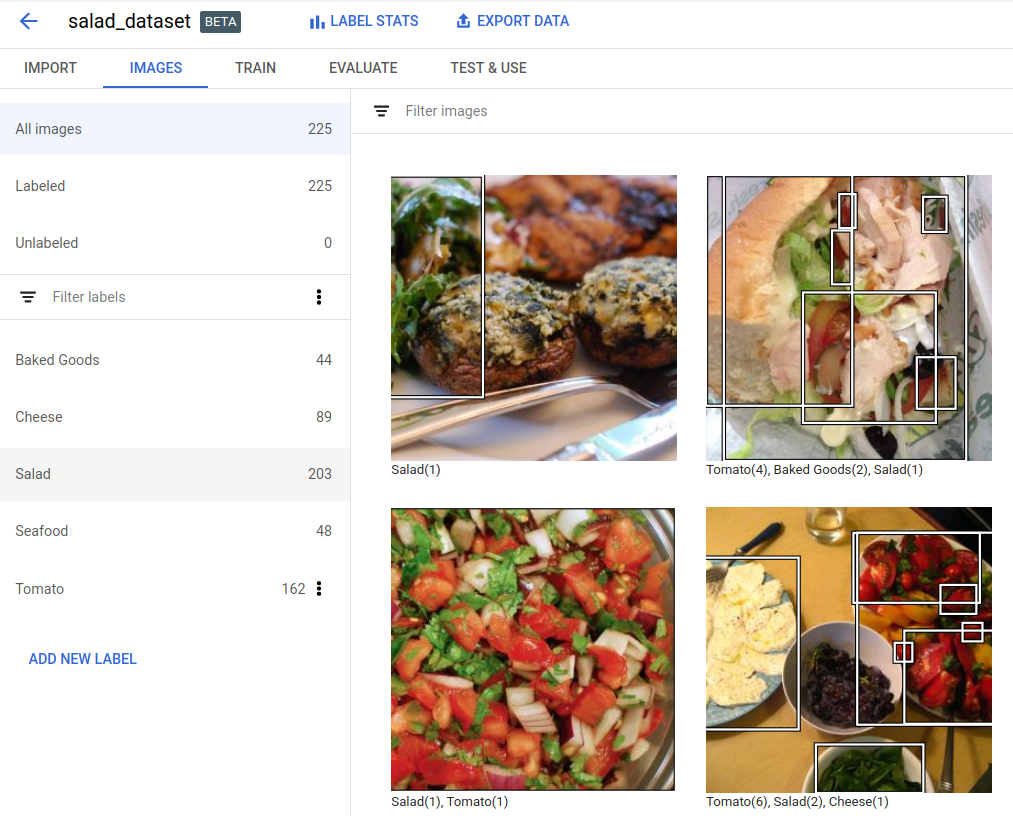
この画面では、UI を使用して次のことができます。
- ラベルで画像をフィルタリングする(ラベル付き、ラベルなしなど)
- 新しいラベルを追加する
- ラベルを画像数で並べ替える(昇順または降順)
- 画像をグリッド またはサムネイル で表示する
- 複数の画像を選択して削除する
- 画像にアノテーションを付けた後、モデルのトレーニングを開始する
個別の画像のアノテーション
ウェブ UI
AutoML Vision UI で個々の画像の境界ボックスまたはラベルを追加、変更、削除するには、次の操作を行います。
更新する画像を選択します。新しい画面に移動し、既存のラベルと境界ボックス(すでに割り当てられている場合)が表示されます。
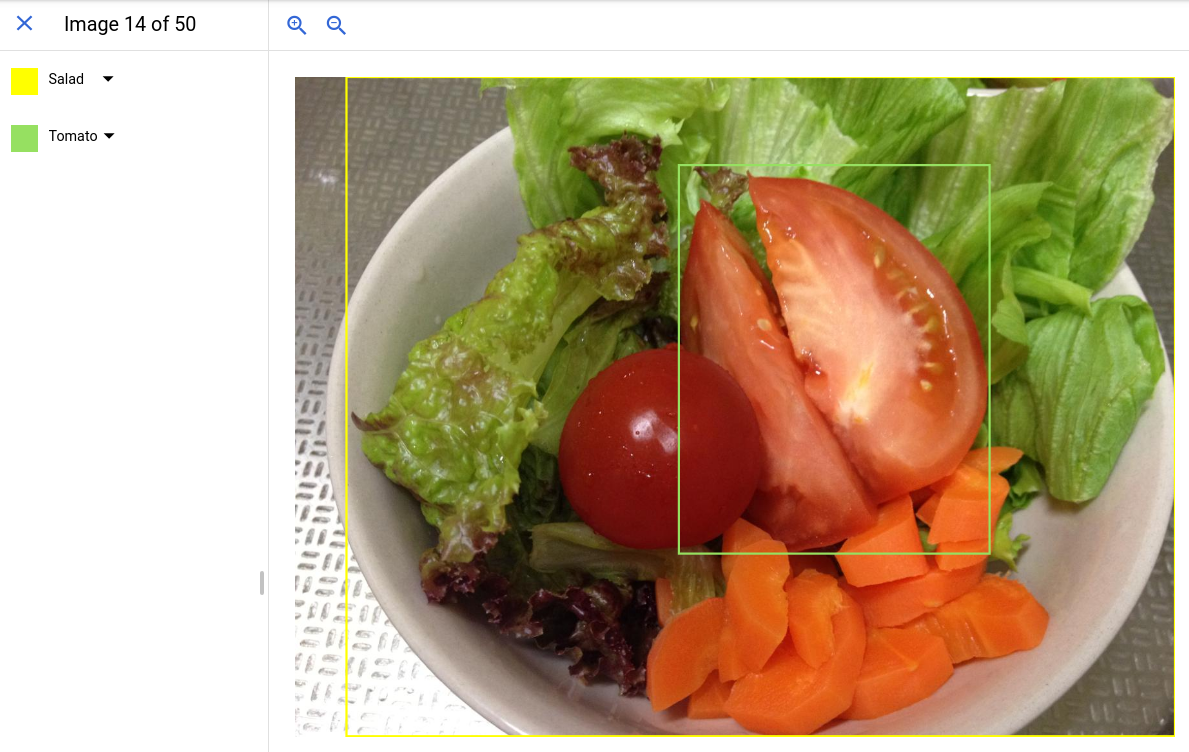
既存のアノテーションの場合、左側にある選択メニューと削除 アイコンを使用して、ラベルや境界ボックスの変更または削除を行い、変更内容を保存できます。
境界ボックスとラベルを追加するには、マウスとガイドラインを使用して、画像の上に新しいボックスを描画します。新しい境界ボックスを描画するには、画像をクリックして(ガイドラインが自動的に表示されます)、左クリックボタンを押しながら境界ボックスを描画します。新しいボックスの描画が終了したら、左クリックボタンを放します。新しい境界ボックスの描画を開始すると、既存の境界ボックスが消えます。
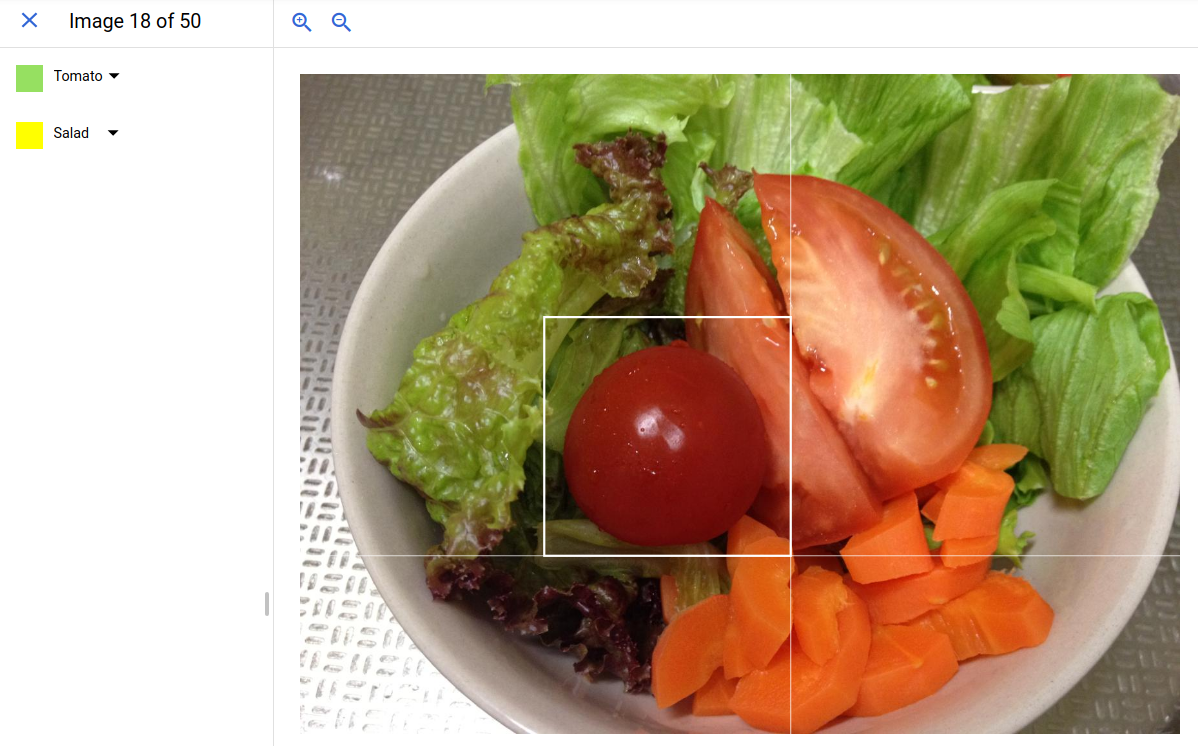
新しい境界ボックスを描画すると、新しいボックスに新しいラベル選択メニューが追加されます。新しいラベル選択メニューにカーソルを合わせて、新しい境界ボックスのみを強調表示します。デフォルトでは、最後に使用されたラベルが新しい境界ボックスに割り当てられます。
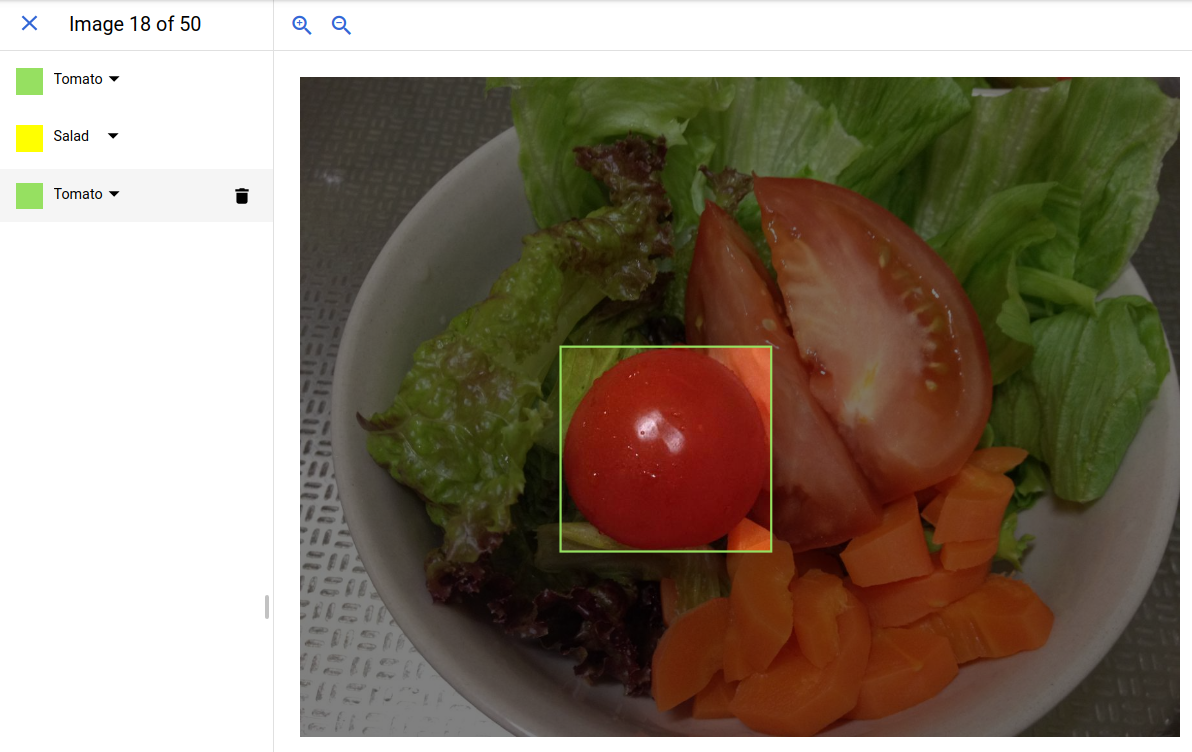
新しい境界ボックスに正しいラベルを追加するには、選択メニューから必要な項目を選択し、下部にある保存ボタンをクリックして、変更内容を保存します。
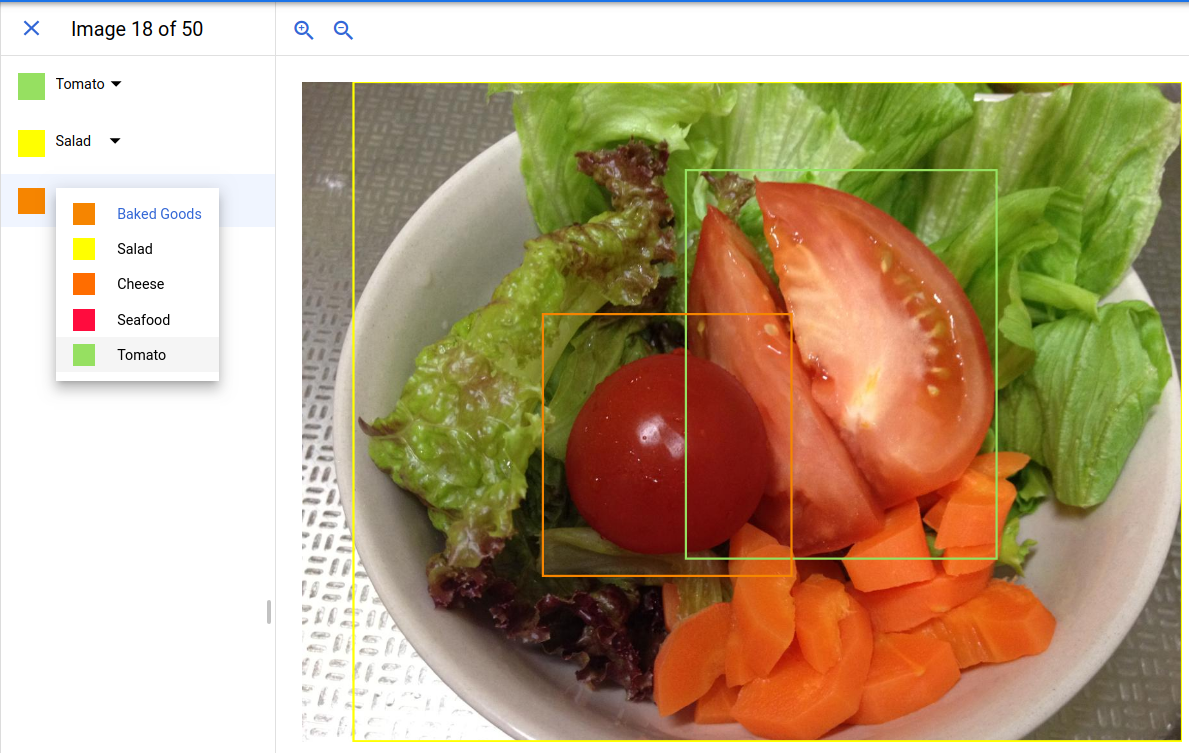
ラベルの統計情報を表示する
ウェブ UI
空でないデータセットのラベルの統計情報を表示するには、次の操作を行います。
[データセット] ページから空でないデータセットを選択します。

空でないデータセットを選択すると、データセットの詳細ページが表示されます。
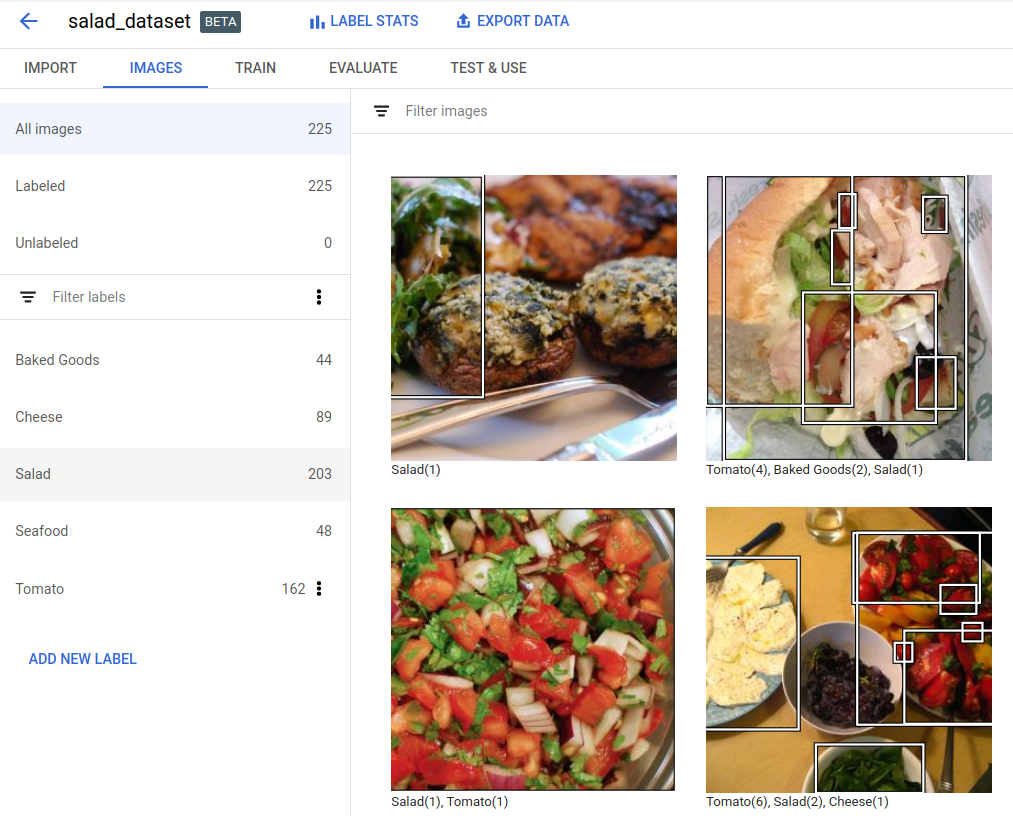
データセットの詳細ページの上部にある [ラベルの統計データ] オプションを選択します。
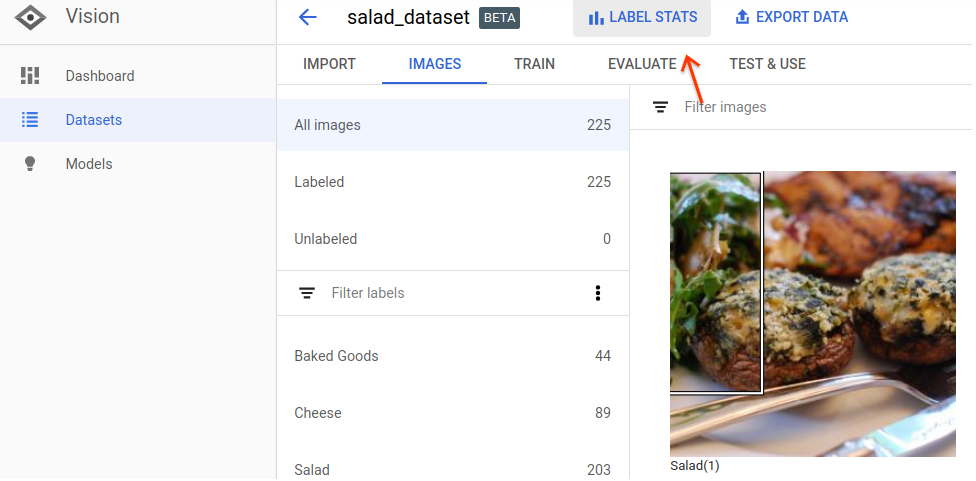
画面の右側にウィンドウが開き、画像に含まれるラベル付き境界ボックスの統計情報が表示されます。
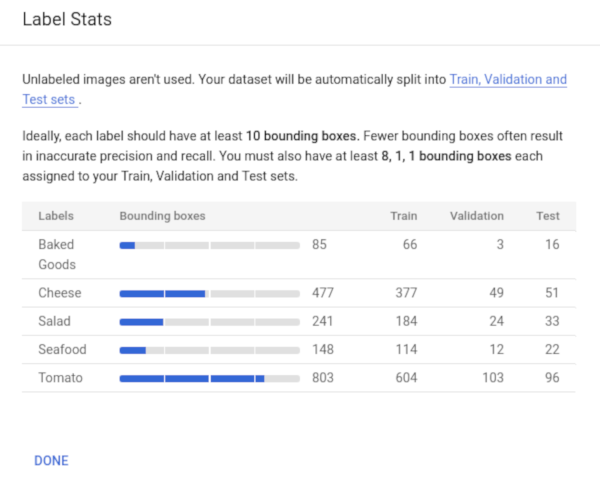
[完了] を選択して、ラベルの統計情報ウィンドウを閉じます。
